Веезо це програма віддаленого доступу / спільного використання файлів, якадозволяє отримувати віддалений доступ до вмісту на вашому комп’ютері, наприклад до фотографій, музики, відео та документів. Ви можете або отримати доступ до елементів на своєму комп’ютері з віддаленого місця, або поділитися ними з друзями, забезпечивши безпечне, негайне та необмежене обмін файлами. Weezo приймає концепцію спільного використання файлів і спрощує процес настільки, що це лише питання спільного використання посилання та пароля, щоб надати вашим друзям доступ до папок вашого жорсткого диска. Крім обміну даними, музикою, відео, документами тощо, програма також дозволяє надати віддалений доступ до робочого столу, віддалений запуск та вимкнення, а також дозволяє іншим переглядати вашу веб-камеру у своїх браузерах (звичайно з вашого дозволу). Навіть це ще не все, оскільки Weezo - це не лише служба обміну файлами, але й дозволяє надсилати цілі папки та передавати вміст зі свого комп’ютера. Читайте далі, щоб дізнатися більше про Weezo.
Перш ніж почати користуватися цією програмою, ви зробите цеповинні налаштувати додаток. Процес налаштування дуже легко допомагає дуже корисний майстер Weezo, який веде вас по всьому процесу. Спочатку введіть своє Ім'я рахунку, електронна адреса, пароль і натисніть Підтвердити.

Під час налаштування Weezo брандмауер Windows у певний момент попросить вас отримати дозволи. Клацніть Дозволити доступ щоб програма могла спілкуватися Приватний і Публічний мереж.
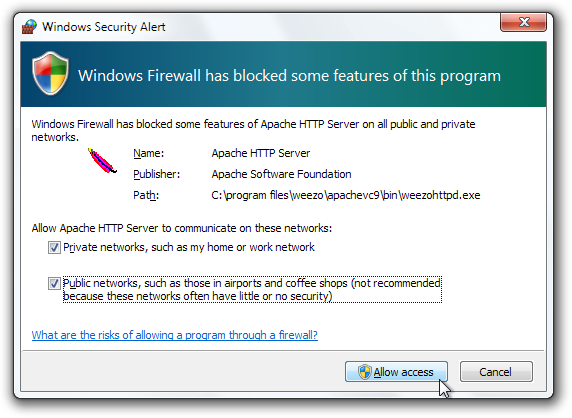
Після завершення налаштування вам буде запропоновано запустити Weezo в Простий режим або Експертний режим. Радять вибрати Простий режим при першому використанні програми.
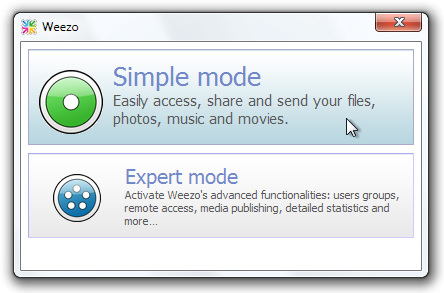
У додатку немає складних опцій чи меню конфігурації, а обмін вмістом досить простий. The Ресурси панель зліва має різні категорії, такі як Файли, обмін музикою, обмін відео, веб-камера, мультимедіа, фотоальбом тощо, тоді як налаштування спільного доступу з’являються на правій панелі. Щоб поділитися файлом або папкою, виберіть категорію на лівій панелі (ми вибрали Обмін музикою), введіть ім'я папки під Ім'я, і перетягніть файли та папки, якими ви хочете поділитися, під областю з назвою Файли. А URL-посилання і Пароль буде автоматично генеровано програмою. The URL-посилання можна поділитися за допомогою простого копіювання буфер обміну, генеруйте QR-код і за допомогою електронної пошти, Facebook, Twitter або Додайте це.
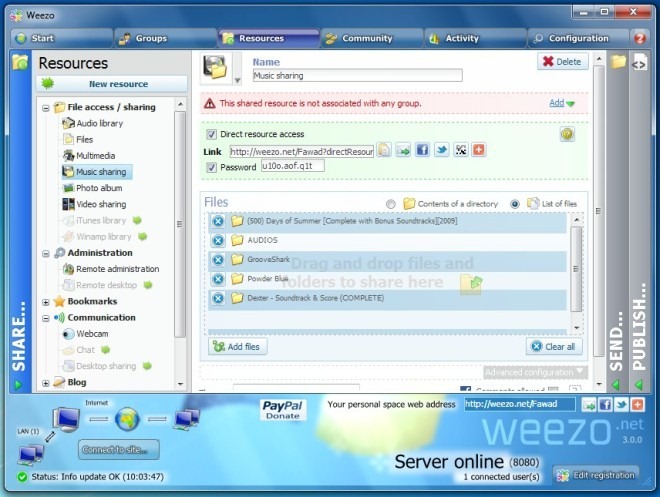
Поділіться посиланням з кимось разом із користувачемпароль для ввімкнення доступу до ваших файлів і папок. Веб-додаток Weezo дозволяє переглядати документи, відтворювати відео та слухати музику безпосередньо з браузера, виключаючи необхідність завантаження більшості мультимедійного вмісту на жорсткий диск.
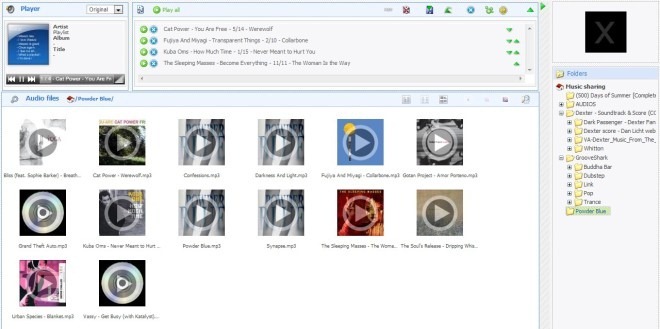
Усі інші категорії так само просто налаштувати Обмін музикою. Просто виберіть категорію з лівого боку та виконайте той самий процес, щоб поділитися ними з іншими. Weezo також дозволяє надсилати вміст різним одержувачам. Виберіть Надіслати панель з правого боку, виберіть папку, яку потрібно надіслати, і натисніть Створіть створити Нова пряма посилання завантажити файл.
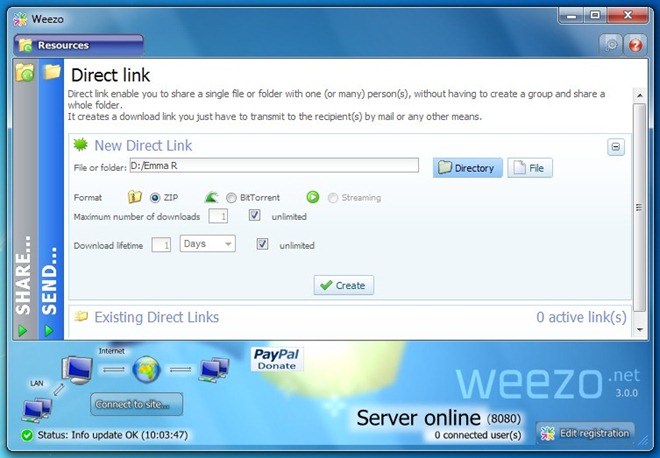
Weezo працює на всіх версіях Windows.
Завантажте Weezo






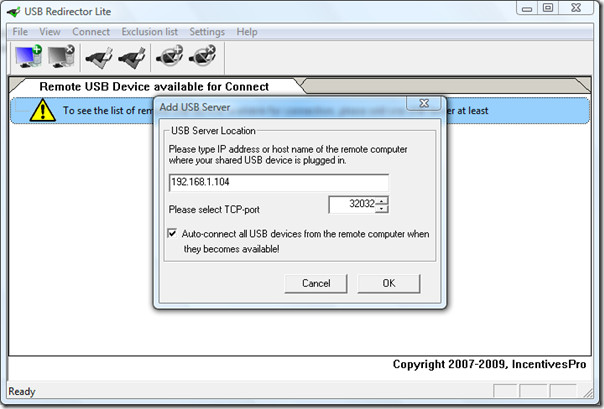






Коментарі